Ja mēģināt kaut ko izdrukāt no savas ierīces, bet tā atgriež kļūdas ziņojumu ar tekstu “Printera draiveris nav pieejams”Un jums ir izmisīgi nepieciešams risinājums savai problēmai, jūs esat īstajā vietā. Šī problēma parasti rodas, ja ierīcē instalētais printera draiveris ir vecs vai nav saderīgs. Neuztraucieties, problēmas risināšanai ir pieejami vienkārši labojumi. Izpildiet šos labojumus, un jūs varēsiet drukāt vēlreiz. Bet, pirms turpināt darbu, mēģiniet veikt šos risinājumus, lai pārbaudītu dažas lietas savā ierīcē.
Sākotnējie risinājumi–
1. Pārbaudiet, vai printerī nav jebkādu problēmu (piemēram, aparatūras kļūmes, savienojuma problēmas, kasetnes dislokācija utt.). Atvienojiet printeri un atkārtoti pievienojiet to datoram un mēģiniet vēlreiz kaut ko izdrukāt.
2. Pārstartējiet datoru un pēc restartēšanas pievienojiet to printerim un mēģiniet kaut ko izdrukāt.
3. Drukājot, pārliecinieties, vai izmantojat administratīvo kontu. Ja jūs to neizmantojat, piesakieties ar savu administratīvo kontu un mēģiniet drukāt vēlreiz.
Ja kāds no šiem risinājumiem nav izdarījis triku, mēģiniet veikt šos labojumus-
Fix-1 Printera draiveru atinstalēšana
1. Nospiediet Windows taustiņš + R uzsākt Palaistun ierakstiet “kontrolēt printerus”Un sit Enter.
Ierīce un printeri logs tiks atvērts.
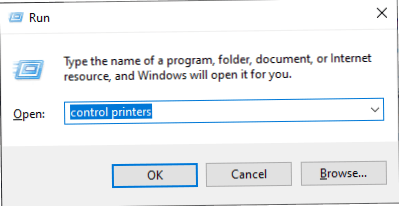
2. Tagad printeru sarakstā ar peles labo pogu noklikšķiniet uz problemātiskā printera noklikšķiniet uz “Noņemt ierīci“.
3. Tādējādi ierīce tiks noņemta no datora.
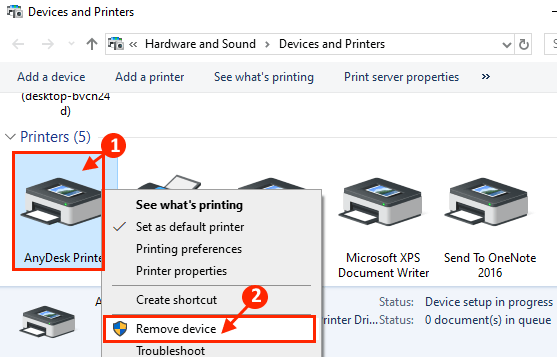
4. Tagad noklikšķiniet uz “Jā”, Lai apstiprinātu ierīces noņemšanu.
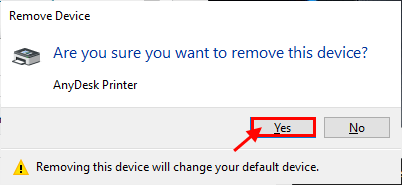
5. Spiešana Windows taustiņš + R vajadzētu atvērt Palaist logs. Tips “devmgmt.msc”Un noklikšķiniet uz“labi“.

6. Iekš Ierīču pārvaldnieks logs, ar peles labo pogu noklikšķiniet printerī un noklikšķiniet uz “Atinstalējiet ierīci“.
Klikšķiniet uz "Atinstalēt”, Lai apstiprinātu atinstalēšanas procesa inicializāciju.
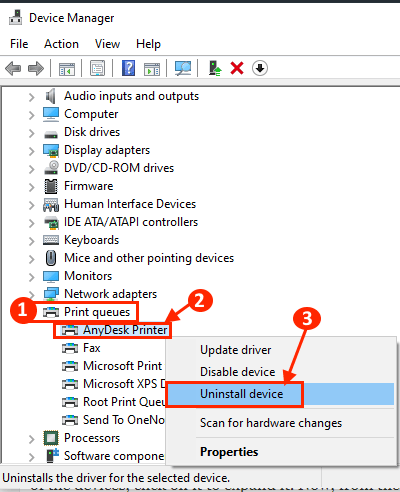
PIEZĪME–
Ja neatrodat printera ierīci, neuztraucieties. Iespējams, ka, atspējojot to iepriekšējā darbībā, tas jau ir atinstalēts no jūsu ierīces.
Pārstartējiet datorā. Sāciet printeri un pievienojiet to datoram, izmantojot WiFi vai Ethernet.
Atkal pagaidiet kādu laiku. Tagad mēģiniet kaut ko izdrukāt un pārbaudiet, vai atkal sastopaties ar kļūdu.
Fix-2 Atjauniniet printera draiveri
Iespējams, ka problēma, ar kuru jūs saskaras ar printeri, rodas tāpēc, ka printera draiveris ir novecojis. Printera draiveri var atjaunināt, veicot šīs darbības:
1. Nospiediet Windows taustiņš. Tagad ierakstiet “devmgmt“.
2. Pēc tam noklikšķiniet uzIerīču pārvaldnieks”Meklēšanas rezultātos.

3. Iekš Ierīču pārvaldnieks logs, izvērsiet “Drukāšanas rindas“.
4. Tagad, Ar peles labo pogu noklikšķiniet un noklikšķiniet uz “Atjaunināt draiveri“.
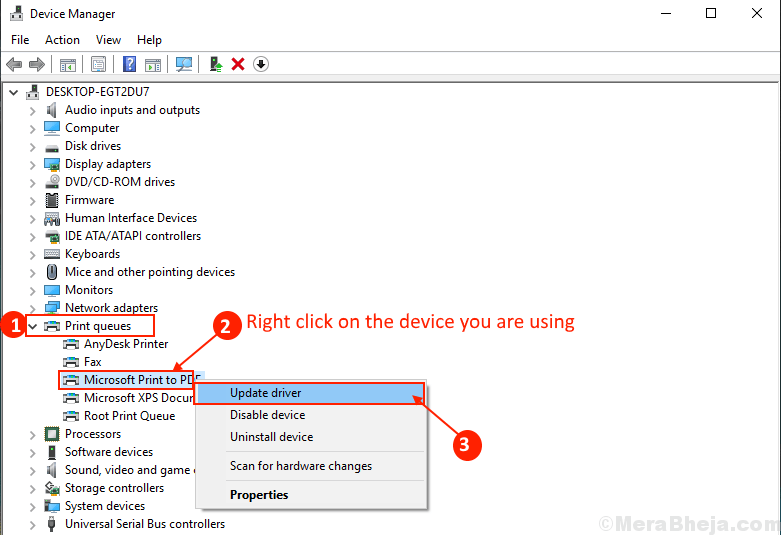
3. Vienkārši noklikšķiniet uz “Automātiski meklēt atjauninātu draivera programmatūru“.

Tad, atsāknēšana datorā.
Pārbaudiet, vai problēma ir atrisināta. Ja problēma joprojām pastāv, dodieties uz nākamo labojumu.
Fix-3 Instalējiet printera draiveri saderības režīmā-
1. Nospiediet Windows taustiņš + S un pēc tam ierakstiet “Vadības panelis“.
2. Tagad noklikšķiniet uzIerīču pārvaldnieks”Meklēšanas rezultātos.
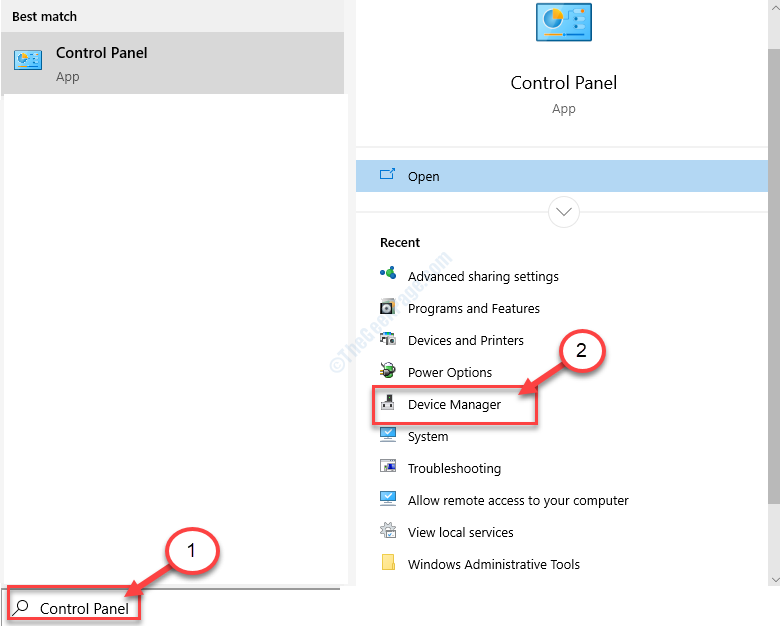
2. Iekš Ierīču pārvaldnieks logs, izvērsiet “Drukāšanas rindas”No ierīču saraksta.
3.Ar peles labo pogu noklikšķiniet uz problemātiskā draivera un noklikšķiniet uz “Atinstalējiet ierīci“.
4. Klikšķiniet uz "Atinstalēt”, Lai apstiprinātu atinstalēšanas procesa inicializāciju.
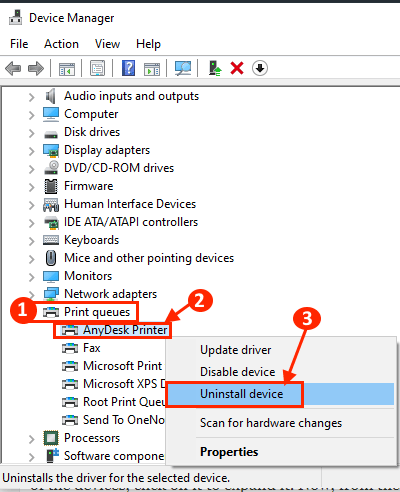
5. Tagad lejupielādējiet printera ierīces jaunāko draiveri no printera ražotāja vietnes.
6. Dodieties uz lejupielādētā draivera atrašanās vietu.
7. Tagad, ar peles labo pogu noklikšķiniet uz draivera pakotnes un noklikšķiniet uz “Rekvizīti“.
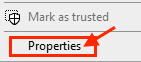
8. Iekš Rekvizīti logā dodieties uzSaderībay ”un pēc tam pārbaudiet“Palaidiet šo programmu saderības režīmā:”
9. Pēc tam izvēlietiesWindows 8”Nolaižamajā izvēlnē.
10. Tagad pārbaudiet “Palaidiet šo programmu kā administratoru“.
11. Klikšķiniet uz "Piesakies" un "labi”, Lai saglabātu izmaiņas datorā.
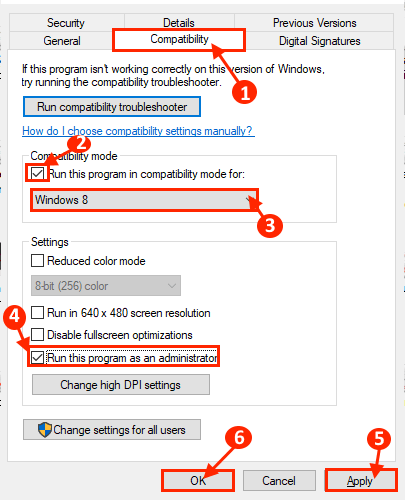
12. Pēdējā solī dubultklikšķi uz draivera pakotnes, lai sāktu instalēšanas procesu.
Kad instalēšanas process ir beidzies, atsāknēšana datorā.
Pēc pārstartēšanas mēģiniet kaut ko izdrukāt, un jums vajadzētu būt iespējai to izdrukāt. Ja problēma joprojām traucē jums, izvēlieties mūsu nākamo risinājumu.
Fix-4 Atkārtoti instalējiet printera draiverus-
1. Vienreiz nospiediet Windows taustiņu un ierakstiet “Vadības panelis“.
2. Tagad meklēšanas loga labajā pusē noklikšķiniet uz “Ierīces un printeri“.
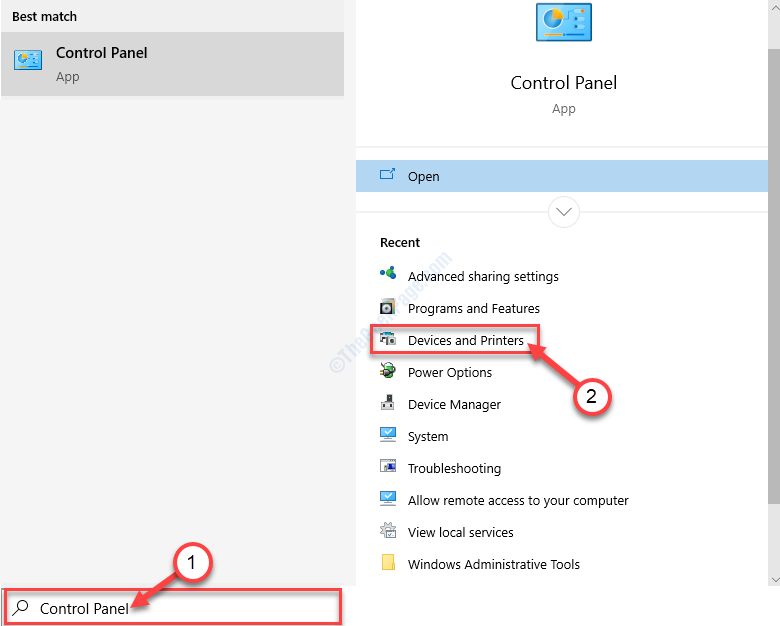
3. Tagad printeru sarakstā ar peles labo pogu noklikšķiniet uz problemātiskā printera.
4. Pēc tam noklikšķiniet uzNoņemt ierīci“.
Tādējādi ierīce tiks noņemta no datora.
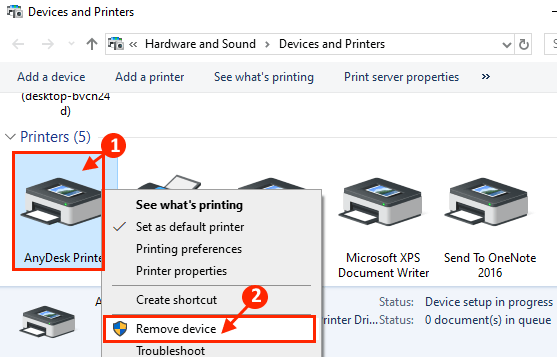
5. Tagad noklikšķiniet uz “Jā”, Lai apstiprinātu ierīces noņemšanu.
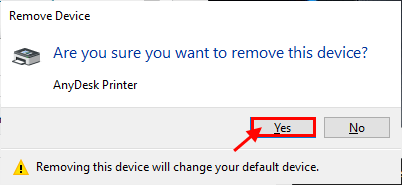
Aizveriet Ierīces un printeri logs.
Pārstartējiet datorā.
Atvērt Ierīces un printeri atkal.
6. Tagad Ierīces un printeri logā noklikšķiniet uz “Pievienojiet printeri“.
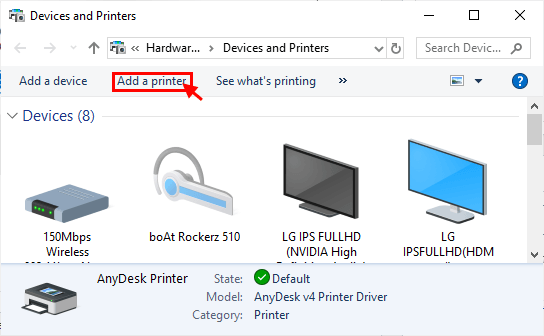
7 Windows vajadzētu automātiski noteikt printeri. Klikšķiniet uz "Nākamais“.
8. Tagad pārbaudietIestatīt kā noklusējuma printeriUn pēc tam noklikšķiniet uz “Pabeigt“.
Mēģiniet izdrukāt lapu. Tagad pārbaudiet, vai datorā saskaras ar to pašu printera draivera problēmu. Jūsu problēma būtu jāatrisina.


